So verbessern Sie die Videoqualität Praktische Tipps & Schritte
Wie kann ich meine Videoqualität verbessern? Ich bearbeite Clips aus Filmen oder Fernsehsendungen. Ich sehe, dass viele Leute dasselbe machen wie ich, aber ihre Videos haben eine viel bessere Qualität als meine. Ich frage mich, wie ich Videos besser machen kann? --Reddit
Sie drücken auf Aufnahme, fangen einen tollen Moment ein, aber wenn Sie ihn abspielen, ist er unscharf oder von schlechter Qualität. Das kennen wir alle, oder? Vielleicht wurde es bei schwierigem schwachem Licht aufgenommen oder die Bedingungen waren einfach nicht ideal, was die Qualität noch verschlechterte. Und ganz zu schweigen von diesen kostbaren alten Familienvideos, die oft ein unscharfes, körniges Chaos sind, das die Erinnerung kaum einfängt.
In jedem Fall fragen Sie sich vielleicht wie einer dieser Benutzer in Reddit-Threads: "Gibt es eine Möglichkeit, die Qualität dieser Videos (nach der Aufnahme) tatsächlich zu verbessern?" Natürlich! Tatsächlich brauchen Sie heute kein Hollywood-Budget oder einen schicken Filmhochschulabschluss mehr, um Ihre Videoqualität zu verbessern. Es geht nicht nur um teure Kameras; es geht um ein paar wichtige Tricks und einen geeigneten Video-Enhancer. In diesem Artikel zeige ich Ihnen, wie Sie die Videoqualität Schritt für Schritt steigern können.
Eine alte Camcorder-Erinnerung, körniges Konzertmaterial oder ein verpixelt heruntergeladener Clip – schlechte Videoqualität ist frustrierend. Unschärfe, Rauschen, niedrige Auflösung und ruckelnde Bewegung können großartige Momente ruinieren.
![]() Die beste Lösung: Videoqualität verbessern mit Aiarty Video Enhancer
Die beste Lösung: Videoqualität verbessern mit Aiarty Video Enhancer
Angetrieben von AI-Modellen, steigert Aiarty Video Enhancer die Videoqualität auf HD und 4K mit natürlichen Details. Es kann verschiedene Videos von schlechter Qualität beheben: verrauschte, körnige, ruckelnde, verwackelte, unscharfe Videos mit nur wenigen Klicks. Es analysiert jeden Frame, um verlorene Details wie Gesichter, Texturen und Bewegung zu rekonstruieren, wodurch Ihre Videos wieder klar, flüssig und ansehnlich werden.
Laden Sie Aiarty Video Enhancer herunter, um Ihre Videoqualität sofort zu verbessern:
Wie verbessert man die Videoqualität nach der Aufnahme?
Seien wir ehrlich, wir können nicht jedes Mal perfekt gutes Filmmaterial aufnehmen. Das passiert uns allen! Aber hier ist die gute Nachricht: Sie können schlechte Videoqualität fast immer in der Postproduktion beheben. Es geht nicht um Magie, sondern darum zu wissen, welche Tricks man anwenden muss. Sie müssen nur herausfinden, wie Sie die Videoqualität mit den richtigen Tipps verbessern können.
1. Videos mit niedriger Auflösung auf HD/4K hochskalieren
Jeder hat wahrscheinlich ein paar alte Videos herumliegen – vielleicht ist es eine Familienfeier aus den frühen 2000er Jahren, die mit einem Camcorder aufgenommen wurde, Handyaufnahmen von einem älteren Gerät oder sogar ein klassischer Film oder eine Anime-Serie, die Sie vor langer Zeit in Standardauflösung heruntergeladen haben. Das Hochskalieren kann dazu beitragen, die Videoqualität für die Wiedergabe auf modernen Bildschirmen zu steigern. Es gibt nun zwei Hochskalierungsmethoden:
- Traditionelles Hochskalieren: Einfaches Strecken von Pixeln, was oft zu einem verschwommenen oder blockigen Bild führt.
- AI-Hochskalierung: AI-Tools verwenden maschinelles Lernen, um intelligent neue Pixel und Details zu "erzeugen" und die Videoauflösung auf höhere Auflösungen zu steigern (z. B. Umwandlung von 720p in 4K).
2. Rauschunterdrückung
Haben Sie jemals ein Video bei schlechten Lichtverhältnissen oder hoher ISO aufgenommen oder vielleicht altes Überwachungskamera-Material verwendet? Diese Videos sind körnig, verrauscht, oft etwas unscharf. Diese Art von "Rauschen" oder Unschärfe kann Ihre Videoqualität wirklich verschlechtern und das Ansehen erschweren. Wie kann man also die Qualität verrauschter Videos verbessern?
Die meisten professionellen Video-Editoren und spezialisierten AI-Tools sind mit Rauschunterdrückungsfiltern ausgestattet, die die Videoqualität verbessern können. Sie analysieren die zufälligen Pixelvariationen (das ist Ihr Rauschen!) und versuchen, sie zu glätten. Es ist ziemlich erstaunlich, was sie tun können, um ein verunreinigtes Bild zu bereinigen.
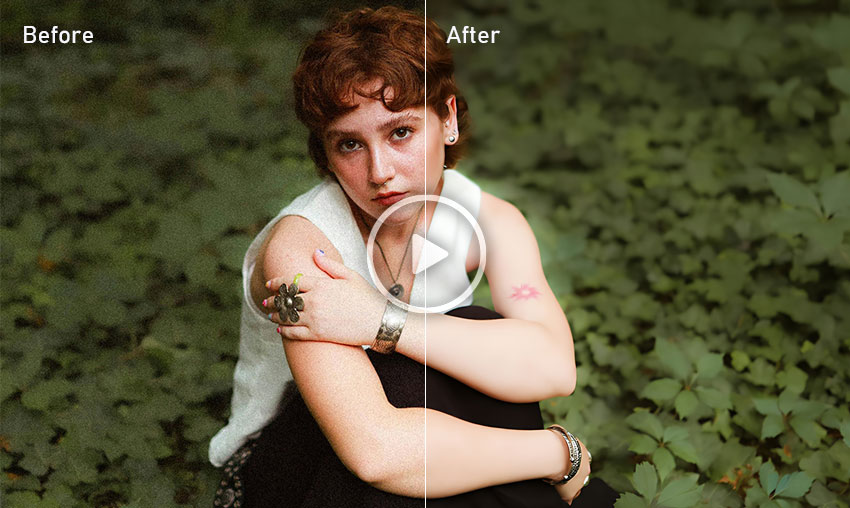
3. Schärfen und Unschärfe entfernen
Unschärfe ist ein so häufiges Problem, das die Qualität Ihres Videos wirklich verschlechtern kann. Ich habe persönlich schon oft erlebt, dass Aufnahmen aus so vielen Gründen weich und undeutlich aussehen – manchmal liegt es an einem leicht unvollkommenen Objektiv, einer winzigen Fehlfokussierung (besonders bei älteren Kameras oder Handys) oder sogar nur an aggressiver Komprimierung beim Hoch- oder Herunterladen von Videos im Internet.
Das Schärfen kann Videos hochwertiger machen, indem Kanten und feine Details hervorgehoben werden. Die meisten Video-Editoren verfügen über einen "Schärfen"-Effekt. Einige AI-Video-Schärfer können Details "rekonstruieren", anstatt nur vorhandene Pixel zu verbessern, was besonders nützlich ist, um die Qualität unscharfer Videos zu steigern.
4. Ruckelnde Videos beheben
Einige Videos wirken ruckelig und zittrig, besonders in schnell bewegten Szenen. Dieses frustrierende Ruckeln tritt oft auf, weil das Video mit einer niedrigen Bildrate, z. B. 24 fps, auf einem älteren Gerät aufgenommen wurde oder diese nicht so hoch ist wie die Wiedergabeumgebung.
Natürlich fragen Sie sich vielleicht: "Wie kann ich die Videoqualität verbessern? Kann ich es einfach in eine höhere Bildrate umwandeln, um die Videoqualität zu steigern?" Bildratenkonverter, wie z. B. Handbrake, duplizieren lediglich die benachbarten Frames, um die Bildraten zu erhöhen. Die Videoqualität wird dadurch nicht merklich verbessert.
Sie können jedoch die AI-Frame-Interpolation verwenden, um die Videoqualität zu steigern. Sie kann die Bewegung zwischen vorhandenen Frames intelligent analysieren und neue Zwischen-Frames erstellen, um diese Lücken zu füllen.
5. Farbkorrektur & Grading
Vielleicht haben Sie Filmmaterial aufgenommen, das etwas flach aussieht, ein verblasstes altes Video oder die Farben stimmen einfach nicht –– vielleicht ein Gelbstich durch Innenbeleuchtung oder ein Blaustich von einem bewölkten Tag, der sich einfach nicht natürlich anfühlt? Das Anpassen der Farbe kann die visuelle Videoqualität erheblich verbessern.
- Farbkorrektur: Passen Sie den Weißabgleich, die Belichtung, den Kontrast und die Sättigung usw. an, um die Farbe Ihres Videos lebendig und natürlich zu gestalten.
- Color Grading: Sie können die Stimmung weiter verbessern, indem Sie eine bestimmte Ästhetik anwenden, z. B. warm, kühl, filmisch, Vintage.
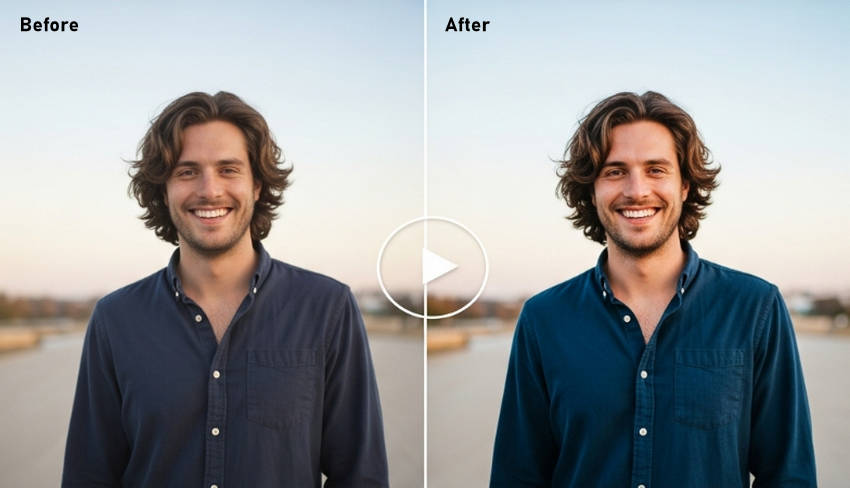
6. Verwackelte Videos stabilisieren
Wissen Sie, manchmal gelingt Ihnen die Aufnahme, aber dann sehen Sie sich das Material an und stellen fest, dass es ein ziemliches verwackeltes Durcheinander ist. Egal, ob Sie handgehalten ohne Gimbal gefilmt haben, sich während einer Run-and-Gun-Szene schnell bewegt haben oder einfach nur einen unerwarteten Stoß hatten, verwackelte Videos können unglaublich störend und für die Zuschauer sogar Übelkeit erregend sein. Wie kann man die Qualität verwackelter Videos nach der Aufnahme steigern?
Um die Videoqualität zu verbessern, verwenden Sie einen Editor, der die Bewegung Ihrer Kamera Frame für Frame analysieren und das Wackeln digital entgegenwirken kann, wie z. B. Warp Stabilizer (ein persönlicher Favorit in Premiere Pro) oder ähnliche Funktionen.
7. Export-Einstellungen optimieren
Vergessen Sie zum Schluss nicht, das verbesserte Video im richtigen Videoformat und den richtigen Einstellungen zu exportieren. Falsche Einstellungen können ebenfalls zu schlechter Videoqualität führen:
- Format: Wählen Sie H.264 (MP4), wenn Sie es online abspielen oder teilen möchten. Wenn Sie die Videoqualität verbessern, um das Video zukunftssicher zu machen, können Sie ProRes oder DNxHR in Betracht ziehen (größere Dateien).
- Auflösung & Bildrate: Sofern keine spezifische Anforderung besteht, wählen Sie immer die größtmögliche Auflösung.
- Bitrate: Eine höhere Bitrate führt zu einer besseren Videoqualität, aber auch zu größeren Dateigrößen.
- 1080p@ 30fps: Streben Sie 8-12 Mbps (VBR) an
- 4K@ 30fps: Streben Sie 35-45 Mbps (VBR) an
- Überprüfen Sie immer plattformspezifische Empfehlungen (YouTube, Vimeo usw.).
- Mit maximaler Renderqualität rendern: Rendern Sie die verbesserten Videos in der besten Qualität, auch wenn dies länger dauern kann.
Wie verbessert man die Videoqualität Schritt für Schritt?
In Ordnung, wir haben gerade eine Menge darüber besprochen, wie man die Videoqualität verbessern kann. Nun, die Anwendung all dieser Tipps erfordert die richtigen Werkzeuge. Basierend auf allen gerade besprochenen Tipps und meiner eigenen praktischen Erfahrung habe ich 2 fantastische Tools ausgewählt, die wirklich dabei helfen können, die Videoqualität einfach zu steigern. Sehen wir uns an, wie man die Qualität von Videos Schritt für Schritt verbessert.
1. Videoqualität verbessern mit Aiarty Video Enhancer
Aiarty Video Enhancer ist ein dediziertes Tool, das mit den neuesten AI-Algorithmen betrieben wird, um die Videoqualität mit nur wenigen Klicks deutlich zu verbessern. Es kann die Qualität von verrauschten, unscharfen, minderwertigen und alten Videos effektiv auf 4K-High Quality steigern. Seine fortschrittliche generative AI kann feine Details in Haarsträhnen, Blumen und Außenpflanzen usw. wiederherstellen.
Ein herausragendes Merkmal ist seine Fähigkeit, verrauschte Videos zu verbessern, selbst solche, die bei extrem schlechten Lichtverhältnissen aufgenommen wurden. Das integrierte superDenoise + superDetail liefert branchenführende Leistung bei der Rauschunterdrückung bei schlechtem Licht, reduziert Körnung und bewahrt natürliche Details selbst in dunklem Filmmaterial mit hoher ISO-Einstellung. Alle Verbesserungen werden dank hocheffizienter AI-Modelle, die für GPU-Beschleunigung optimiert sind, blitzschnell abgeschlossen.
Wie verbessert man die Videoqualität mit Aiarty Video Enhancer?
Schritt 1. Laden Sie Aiarty Video Enhancer herunter und installieren Sie es. Ziehen Sie dann die Videos, die Sie verbessern möchten, per Drag & Drop hinein.
Schritt 2. Rechts im Panel gibt es einige Einstellungen, die Sie anpassen können. Gehen Sie zum AI-Modell, Sie können aus 3 AI-Modellen basierend auf Ihrem Video auswählen:
- moDetail-HQ zur Verbesserung von Videos mit reicher Textur und Details, wie Natur- oder detaillierte Szenen.
- Smooth-HQ zur allgemeinen Verbesserung der Videoqualität mit ausgewogener Rauschunterdrückung und Schärfe.
- superVideo zur Verbesserung von verrauschtem Filmmaterial, das unter extrem schlechten Lichtverhältnissen aufgenommen wurde.

Schritt 3. Wählen Sie als Nächstes, ob Sie die Videoauflösung um x2 oder x4 erhöhen müssen. Wenn Sie nur die Videoqualität verbessern möchten, ohne die Auflösung oder Größe zu erhöhen, wählen Sie x1. Wenn das Video auch Hintergrundgeräusche enthält, können Sie auch die Auto Denoise-Funktion aktivieren, um die Hintergrundgeräusche mit AI zu entfernen.
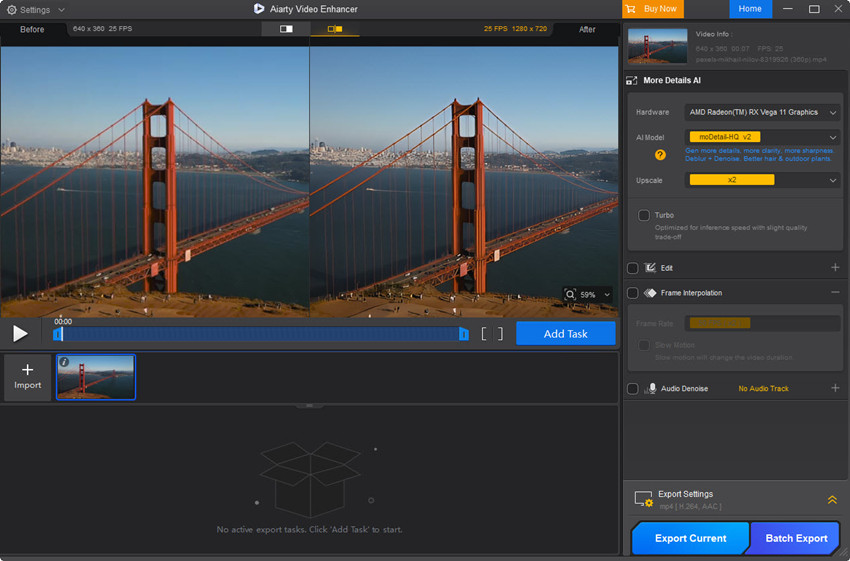
Schritt 4. Klicken Sie nach allen Einstellungen auf Aktuelles exportieren oder Stapel-Export. Die Verarbeitung und der Export des verbesserten Videos beginnen.
Unten sehen Sie die verbesserte Qualität des minderwertigen Videos:
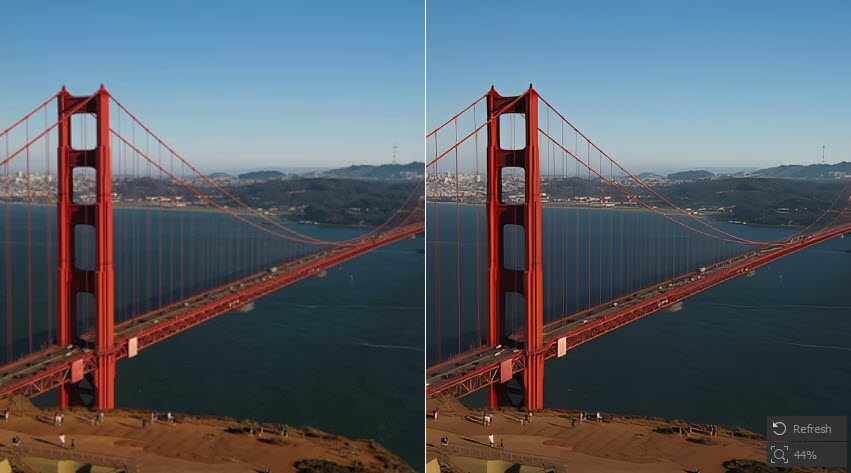
2. Videoqualität verbessern mit VideoProc
VideoProc Converter AI ist ein AI-Video-Enhancer, der Ihre Videoqualität ganz einfach um 400 % auf HD und 4K steigern kann. Es integriert AI-Funktionen für Hochskalierung, Rauschunterdrückung, Entschärfung, Frame-Interpolation, Stabilisierung und Audio-Rauschunterdrückung. Es verwendet fortschrittliche AI-Algorithmen, um Videos Frame für Frame zu analysieren, fehlende Details zu rekonstruieren und eine natürliche verbesserte Videoqualität zu liefern. Dies ist besonders bei feinen Details wie Gesichtsmerkmalen, Haaren und empfindlichen Texturen offensichtlich.
Zusätzlich zur AI-Videoverbesserung bietet es auch umfassende Tools zur Farbanpassung, zum Anwenden kreativer Effekte und zur vollständigen Anpassung der Videoeinstellungen. Egal, ob Sie es mit einem körnigen Video bei schlechtem Licht zu tun haben, wertvolles altes VHS-Material restaurieren oder einfach nur Ihre neueste Aufnahme perfektionieren möchten, VideoProc Converter AI bietet die robusten Funktionen, die zur deutlichen Verbesserung Ihrer Videoqualität erforderlich sind.
Wie steigert man die Videoqualität mit VideoProc?
Schritt 1. Laden Sie VideoProc Converter AI herunter und installieren Sie es. Öffnen Sie dann den AI-Video-Enhancer.
Schritt 2. In der Hauptoberfläche gibt es verschiedene AI-Tools zur Verbesserung der Videoqualität.
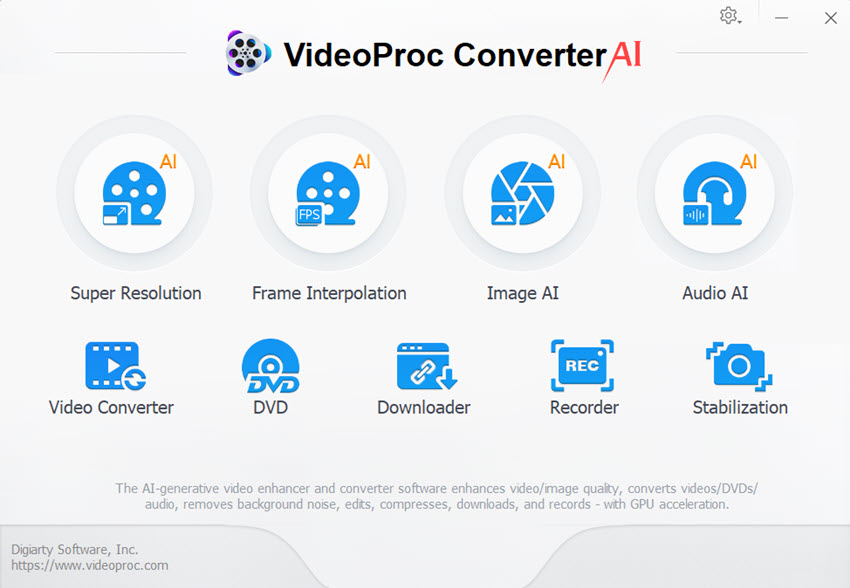
- Super Resolution: Verbessern Sie die Qualität von Videos mit niedriger Auflösung auf 1080p, 4K und entfernen Sie Rauschen, Unschärfe und verpixelte Artefakte aus dem Video.
- Frame Interpolation: Behebt ruckelnde Videos durch Erhöhen der Bildrate.
- Stabilization: Gleicht verwackelte Kamerabewegungen aus.
- Audio AI: Entfernt Rauschen und stellt die Audioqualität wieder her.
Hier beginnen wir mit der Super Resolution, um ein unscharfes Video besser zu machen.
Schritt 3. Ziehen Sie das Video mit niedriger Qualität per Drag & Drop hinein. Klicken Sie im rechten Bedienfeld auf AI-Modell und es stehen 4 Modelle zur Verfügung. Um das Video auf die beste Qualität zu verbessern, wählen Sie Gen Detail. Aktivieren Sie dann den High Quality Mode und wählen Sie eine Hochskalierungsoption.

Schritt 4. Klicken Sie dann auf Ausführen, und das Video wird automatisch hochskaliert, entrauscht und entschärft. Die Schritte zur Verbesserung der Qualität eines ruckelnden und verwackelten Videos sind ähnlich.
3. Videoqualität verbessern mit Premiere Pro
Adobe Premiere Pro verfügt über eine umfassende Suite zur Verbesserung der Videoqualität, die eine breite Palette von Tools bietet, um jeden Aspekt Ihres Videos zu verbessern, einschließlich hochpräziser Schärfung, robuster Stabilisierung sowie der fortschrittlichsten Farbkorrektur- und Grading-Funktionen.
Wie verbessert man die Videoqualität mit Premiere Pro?
Schritt 1. Öffnen Sie Premiere Pro und importieren Sie das Video mit schlechter Qualität. Ziehen Sie es dann auf die Timeline.
Schritt 2. Basierend auf dem Qualitätsproblem des Quellvideos können Sie die folgenden Effekte und Filter anwenden:
1. Unscharf maskieren: Gehen Sie zu Effekte und suchen Sie nach Unscharf maskieren. Ziehen Sie es auf die Timeline. Dann müssen Sie in den Effektsteuerungen möglicherweise Betrag (20-50), Radius (1-2) und Schwellenwert anpassen.

2. Rauschunterdrückung: Gehen Sie zu Effekte und suchen Sie nach Rauschen & Körnung. Wenden Sie einen Entrauschungsfilter wie Median auf die Timeline an, oder wenn Sie das Neat Video Plugin haben, wenden Sie den Neat Video Rauschreduzierungseffekt auf Ihren Clip an.

3. Farbkorrektur: Verwenden Sie die Lumetri Color-Tafel, grundlegende Korrektur (Weißabgleich, Belichtung, Kontrast) und Kurven, um den Weißabgleich (zum Entfernen von Farbstichen), die Belichtung (Lift, Gamma, Gain) und den Kontrast anzupassen.
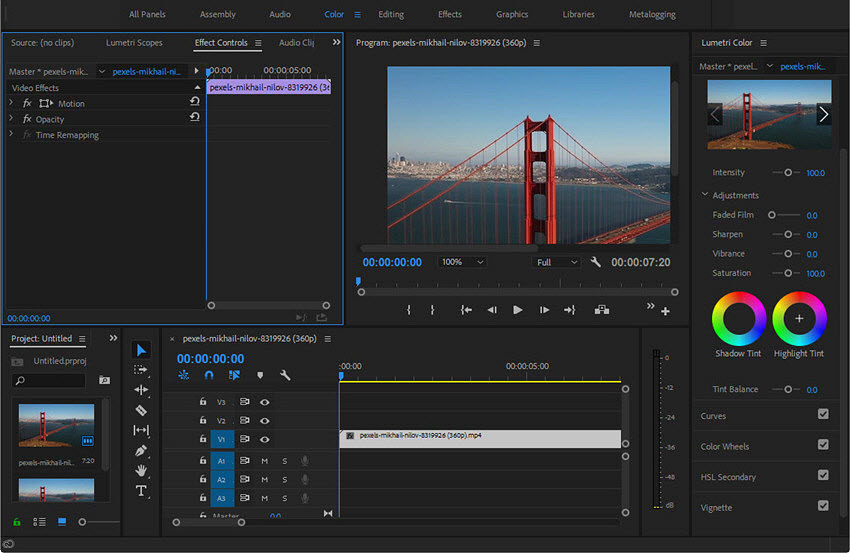
4. Stabilisierung: Gehen Sie zu Effekte und suchen Sie nach Warp Stabilizer. Passen Sie dann in den Effektsteuerungen die Glätte (Smoothness) und die Methode (Method) an (z. B. "Keine Bewegung" für einen festen Look, "Geglättete Bewegung" für ein natürlicheres Gefühl).
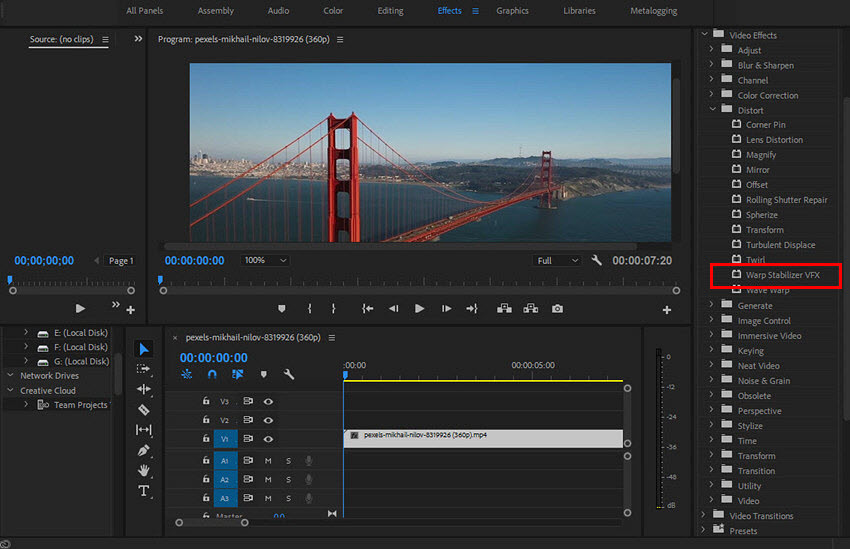
Schritt 3. Gehen Sie in den Modus "Exportieren" (Datei > Exportieren > Medien), um das Video zu exportieren. Premiere Pro unterstützt ProRes und DNxHR, um die beste Qualität zu erzielen.
4. Videoqualität verbessern mit Topaz Video AI
Topaz Video AI widmet sich der Verbesserung der AI-Videoqualität. Es ist eine eigenständige Anwendung, die darauf spezialisiert ist, fortschrittliche Modelle für maschinelles Lernen zu nutzen, um intelligent neue Pixel und Details zu "erfinden", wodurch Aufnahmen mit niedrigerer Auflösung bei höheren Auflösungen überraschend gut aussehen. Es zeichnet sich auch durch Rauschunterdrückung, Schärfung und die Erzeugung unglaublich flüssiger Bewegungen durch Frame-Interpolation aus.
Wie verbessert man die Videoqualität mit Topaz?
Schritt 1. Topaz Video AI und ziehen Sie einfach Ihre Videodatei in die Software.
Schritt 2. Wählen Sie aus, ob Sie das Video auf eine höhere Auflösung hochskalieren müssen. Dann müssen Sie ein AI-Modell auswählen. Es stehen verschiedene AI-Modelle zur Verfügung (z. B. Proteus, Iris, Gaia, Apollo, Chronos), die jeweils für die Verbesserung der Qualität verschiedener Videos optimiert sind.
- Um die Qualität der meisten Videos zu verbessern (entrauschen, schärfen, hochskalieren), beginne ich oft mit Proteus oder Iris, da sie eine gute Balance bieten.
- Um ruckelnde Videos auf eine bessere Qualität zu verbessern, sind Apollo oder Chronos hervorragend für die Frame-Interpolation geeignet, wodurch unglaublich flüssige Bewegungen entstehen.
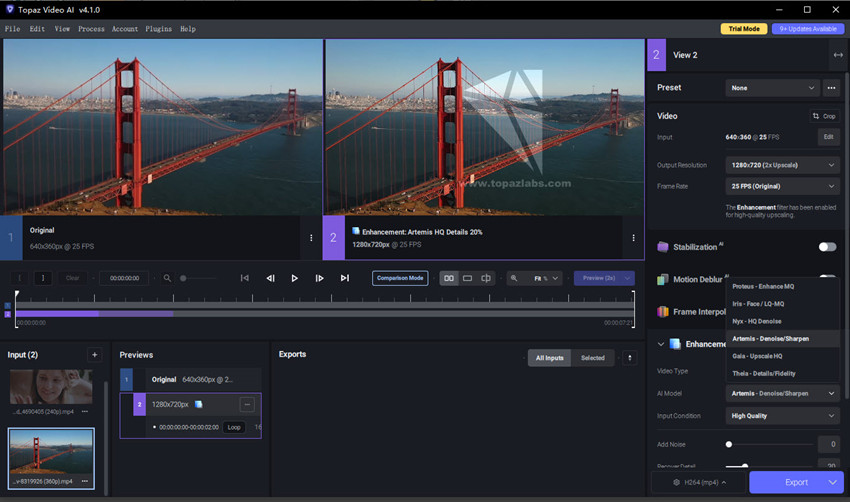
Schritt 3. Zeigen Sie eine Vorschau des verbesserten Videos an, um das Ergebnis zu überprüfen. Sie können verschiedene Modelle und Einstellungen ausprobieren, um die beste Qualität zu erzielen. Wenn Sie mit den Ergebnissen zufrieden sind, klicken Sie auf Exportieren.
Seien Sie auf längere Verarbeitungszeiten vorbereitet, insbesondere bei hohen Auflösungen oder langen Videos – eine leistungsstarke GPU macht hier einen großen Unterschied!
Wie verbessert man die Videoqualität vor/während der Aufnahme?
Sie können nicht alles in der Postproduktion beheben – wenn Sie also ein qualitativ hochwertiges Video wünschen, beginnt alles, bevor Sie überhaupt auf Aufnahme drücken. Je besser Ihr Rohmaterial, desto weniger müssen Sie später korrigieren – und desto professioneller wirkt Ihr fertiges Video. Nach unzähligen Aufnahmen habe ich gelernt, dass ein paar wichtige Gewohnheiten einen großen Unterschied machen.
1. Beleuchtung ist alles. Im Ernst, wenn es eine Sache gibt, die richtig gemacht werden muss, dann ist es diese. Natürliches Licht – besonders während der goldenen Stunde – ist immer noch meine erste Wahl, wann immer möglich. Drinnen verlasse ich mich auf ein einfaches Drei-Punkt-Beleuchtungs-Setup oder ein weiches Ringlicht, je nach Szene. Gemischte Beleuchtung (wie Tageslicht + Deckenleuchten) kann Ihre Farben schnell durcheinanderbringen, daher versuche ich, bei einer Art zu bleiben.
2. Auflösung und Bildrate. Wenn ich für YouTube oder einen Kunden filme, drehe ich in 4K – selbst wenn ich vorhabe, in 1080p zu exportieren – weil es mir später mehr Spielraum zum Zuschneiden oder Stabilisieren gibt. Für flüssige Bewegungen wähle ich normalerweise 30 fps, oder 60 fps, wenn ich weiß, dass ich es später verlangsamen möchte.
3. Stabilität ist wichtig. Verwackeltes Material sieht sofort billig aus. Ich verwende normalerweise ein Stativ für statische Aufnahmen oder ein Gimbal, wenn ich mich bewege. Handys mit optischer Stabilisierung helfen, sind aber kein Ersatz für richtiges Equipment.
4. Reinigen Sie Ihr Objektiv. Ich habe gute Aufnahmen durch einen fettigen Fingerabdruck verloren, öfter als mir lieb ist.
5. Die richtigen Kameraeinstellungen. Verwenden Sie zunächst den manuellen Modus anstelle des automatischen. Ich halte die ISO so niedrig wie möglich, um Körnung zu vermeiden, passe die Blende daran an, wie viel Hintergrundunschärfe ich wünsche, und halte mich an die 180-Grad-Verschlussregel, damit Bewegungen natürlich aussehen. Außerdem stelle ich den Weißabgleich immer manuell ein – die Automatik kann unvorhersehbar sein, besonders unter seltsamen Lichtverhältnissen.
6. Vernachlässigen Sie den Ton nicht. Selbst knackiges 4K-Video wirkt amateurhaft mit schlechtem Ton. Ich verwende normalerweise ein Lavaliermikrofon für Talking-Head-Clips oder ein Richtmikrofon an einer Tonangel, wenn ich klarere Dialoge brauche. Ich trage auch Kopfhörer während der Aufnahme – Hintergrundbrummen oder Mikrofonkratzer sind so leichter zu erkennen.
7. Treffen Sie Ihren Fokus. Ich bevorzuge immer noch den manuellen Fokus für statische Szenen, weil er zuverlässiger ist. Aber einige neuere Autofokus-Systeme sind ausgezeichnet – stellen Sie nur sicher, dass sie das richtige Motiv erfassen, besonders wenn Sie sich bewegen.
8. Überwachen Sie Ihre Belichtung. Ich verwende das Histogramm meiner Kamera und die Zebra-Warnungen religiös – sie helfen mir, überbelichtete Lichter und gequetschte Schatten zu vermeiden, die später schwer zu korrigieren sind.
9. Gute Komposition. Ich beachte die Drittel-Regel, verwende Führungslinien, wenn ich kann, und wechsle meine Blickwinkel – weite Aufnahmen, Nahaufnahmen, hohe und niedrige Perspektiven –, um die Dinge visuell ansprechend zu halten.
 Häufig gestellte Fragen (FAQs) zur Verbesserung der Videoqualität
Häufig gestellte Fragen (FAQs) zur Verbesserung der Videoqualität
1. Warum ist meine Videoqualität so schlecht?
Hier sind die häufigsten Gründe, die zu einer schlechten Videoqualität beitragen können:
- Schlechte Beleuchtung – Mit Abstand der Hauptgrund. Dunkle oder gemischte Beleuchtung lässt alles körnig oder matt aussehen.
- Falsche Auflösung oder Bitrate – Aufnahmen in niedriger Auflösung oder der Export mit niedriger Bitrate töten die Schärfe.
- Verwackeltes Material – Die Aufnahme mit Handys oder das Fehlen eines Stativs oder Gimbals führt zu verwackelten Videos.
- Schmutziges Objektiv – Es klingt albern, aber ein Fleck oder Fingerabdruck kann Ihr Video dunstig oder unscharf aussehen lassen.
- Automatische Kameraeinstellungen – Die automatische ISO- oder Weißabgleichfunktion liegt oft falsch, besonders bei schwierigen Lichtverhältnissen.
- Übermäßige Komprimierung – Der Export oder das Hochladen von Videos mit den falschen Exporteinstellungen kann die Qualität ruinieren.
- Schlechter Fokus – Wenn das Motiv nicht scharf ist, fühlt sich das gesamte Video falsch an – besonders bei geringer Schärfentiefe.
- Minderwertiger Ton – Nicht visuell, aber schlechter Ton lässt das gesamte Video weniger professionell wirken.
2. Kann man die Qualität eines Videos steigern?
Ja, Sie können die Videoqualität durch die folgenden Methoden verbessern:
- Schärfen von Details mit AI-Video-Enhancern
- Hochskalieren der Auflösung von 720p auf 1080p oder 4K
- Verbessern von Helligkeit, Kontrast und Farbe in Bearbeitungssoftware
- Stabilisieren von verwackeltem Material
- Bereinigen des Tons, um das gesamte Video ausgefeilter wirken zu lassen
3. Wie kann ich die Qualität eines unscharfen Videos verbessern?
Der wichtigste Schritt zur Verbesserung der Qualität eines unscharfen Videos ist das Schärfen der Details. Zu diesem Zweck leisten AI-Tools wie VideoProc Converter AI und Topaz Video AI hervorragende Arbeit beim Schärfen von Kanten und der Wiederherstellung der Klarheit. Editoren wie Premiere Pro bieten auch einen Unscharf-Maskieren-Filter, um unscharfe Videos effektiv zu korrigieren.
4. Kann ein Video von schlechter Qualität repariert werden?
Ja, befolgen Sie die oben genannten Tipps, um ein Video von schlechter Qualität optisch zu verbessern. Wenn das Originalvideo jedoch sehr minderwertig ist (z. B. verpixelt, überkomprimiert oder extrem unscharf), können selbst AI-Tools keine Wunder vollbringen.


